win10怎么拖到任务栏快捷方式 win10怎样在任务栏添加快捷方式
更新时间:2020-12-30 16:48:05作者:zhong
在win10系统里,我们可以把快捷方式放在任务栏里,这样我们可以快速的操作想,不然放在桌面上我们还要查找下在打开,但是我们也不要固定的太多不然就有点乱了,那么win10怎么拖到任务栏快捷方式呢,下面小编给大家分享win10在任务栏添加快捷方式的方法。
解决方法:
1、找到常用的软件的启动图标。
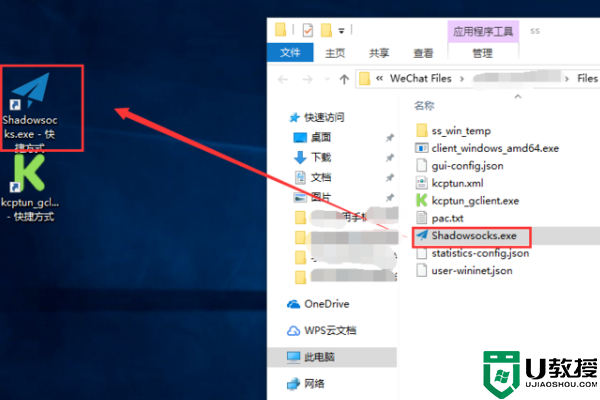
2、对于正常安装的软件,可以在系统左下方搜索栏中直接输入软件名称。
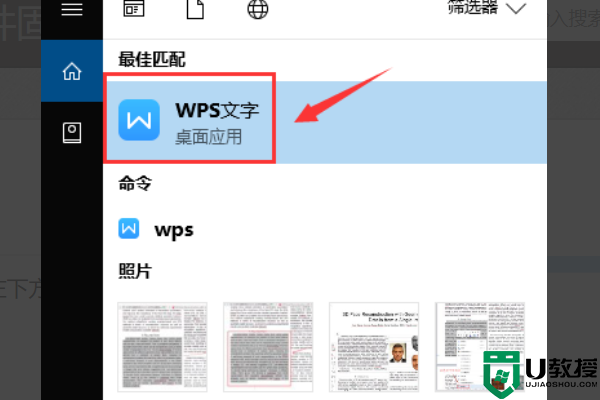
3、对着软件图标右击-->【固定到任务栏】。
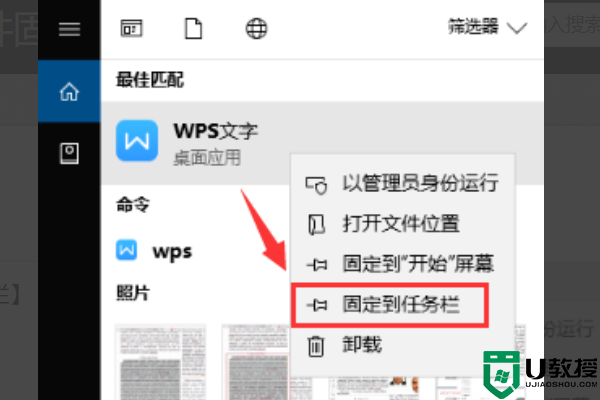
4、这样一来,在电脑的下方任务栏中就有软件图标(启动的快捷方式)了。
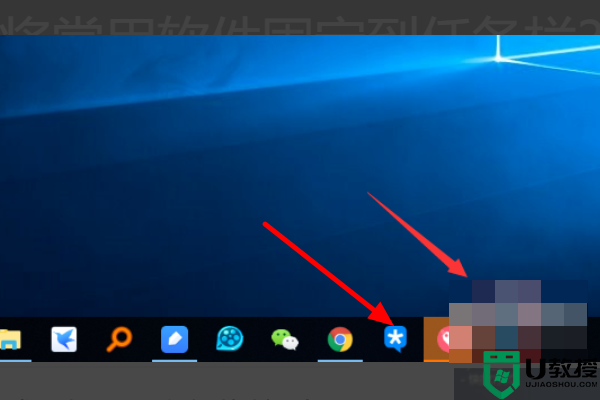
以上就是win10在任务栏添加快捷方式的方法,有不会把快捷方式固定在任务栏的,可以按上面的方法来进行操作。
相关教程:
运行快捷键win10
win10怎么拖到任务栏快捷方式 win10怎样在任务栏添加快捷方式相关教程
- win10任务栏跑到右边怎么还原 让win10任务栏在底部的方法
- 怎么样隐藏win10系统任务栏 win10隐藏任务栏的详细步骤
- win10任务栏不合并怎么设置 win10怎样不合并任务栏图标
- 消除win10快捷方式小箭头方法 win10怎样去除快捷方式箭头
- 任务栏总在最前win10怎么办 win10任务栏怎么隐藏
- win10怎么平铺任务栏 让win10任务栏变平铺的方法
- win10任务栏取消隐藏方法 win10怎么取消隐藏任务栏的图标
- Win10更新后任务栏怎么变透明 让win10任务栏变透明的方法
- win10任务栏位置怎么调整 教你调整win10任务栏位置的方法
- win10任务栏全透明怎么设置 win10任务栏全透明化设置方法
- Win11如何替换dll文件 Win11替换dll文件的方法 系统之家
- Win10系统播放器无法正常运行怎么办 系统之家
- 李斌 蔚来手机进展顺利 一年内要换手机的用户可以等等 系统之家
- 数据显示特斯拉Cybertruck电动皮卡已预订超过160万辆 系统之家
- 小米智能生态新品预热 包括小米首款高性能桌面生产力产品 系统之家
- 微软建议索尼让第一方游戏首发加入 PS Plus 订阅库 从而与 XGP 竞争 系统之家
热门推荐
win10系统教程推荐
- 1 window10投屏步骤 windows10电脑如何投屏
- 2 Win10声音调节不了为什么 Win10无法调节声音的解决方案
- 3 怎样取消win10电脑开机密码 win10取消开机密码的方法步骤
- 4 win10关闭通知弹窗设置方法 win10怎么关闭弹窗通知
- 5 重装win10系统usb失灵怎么办 win10系统重装后usb失灵修复方法
- 6 win10免驱无线网卡无法识别怎么办 win10无法识别无线网卡免驱版处理方法
- 7 修复win10系统蓝屏提示system service exception错误方法
- 8 win10未分配磁盘合并设置方法 win10怎么把两个未分配磁盘合并
- 9 如何提高cf的fps值win10 win10 cf的fps低怎么办
- 10 win10锁屏不显示时间怎么办 win10锁屏没有显示时间处理方法

